Word-dokumentumok küldése e-mailben
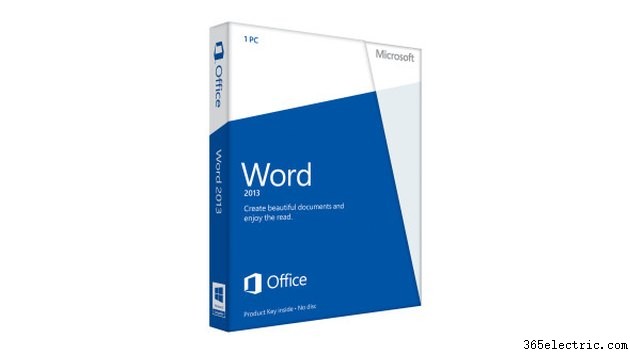
A Word-dokumentumok barátoknak, ügyfeleknek, tanároknak, munkatársaknak vagy bárki másnak e-mailben történő küldése nemcsak zöld – nem kell kinyomtatnia a dokumentumot, hogy megoszthassa valakivel olvasásra –, hanem egyszerű is. Küldje el kéziratát, kutatási dolgozatát, jelentését, történetét vagy gyakorlatilag bármit, amennyiben az dokumentum formátumban van. Küldjön Word-dokumentumot e-mailben mellékletként vagy a Word szoftver Megosztás funkciójával.
E-mail melléklet
1. lépés
Készítse elő a Word dokumentumot. Mentse el a számítógépére vagy bármilyen külső meghajtóra. Győződjön meg arról, hogy a fájl mérete a használni kívánt e-mail szolgáltatás fájlmelléklethatárán belül van. A fájlkorlátok a szolgáltatástól függően változnak. Ha van egy e-mail szolgáltatása, amely nagyobb fájlmérettel rendelkezik - mondjuk 25 MB -, de a címzettnek van egy szolgáltatása kisebb fájlmérettel - mondjuk 10 MB -, akkor ez hatással lesz arra, hogy nagyobb fájlt küldjön. Határozza meg a fájl méretét úgy, hogy jobb gombbal kattintson a fájl nevére a dokumentummappában, majd kattintson a "Tulajdonságok" elemre.
2. lépés
Jelentkezzen be e-mail fiókjába, és kattintson az új üzenet gombra vagy ikonra. A terminológia e-mail szolgáltatónként eltérő.
3. lépés
Írja be a címzett címét és üzenetét a címzettnek. Miután befejezte az üzenet megírását, adja meg a tárgyat, majd kattintson a Csatolás gombra vagy Beszúrás gomb. Általában egy gemkapocs képe található rajta. Megjelenik a csatolt párbeszédpanel a fájlok listájával.
4. lépés
Keresse meg a küldeni kívánt Word-dokumentumot. Ha megtalálta a fájlt, kattintson a fájl nevére a kiemeléshez, majd kattintson a Megnyitás gombra. gomb. A fájl csatolva lesz az e-mailhez. A csatolás megerősítéséhez keresse meg a Word dokumentum fájlnevét és a gemkapocs ikont az e-mail tárgysora alatt.
5. lépés
Kattintson a Küldés gombra gombot, hogy elküldje az e-mailt a címzettnek. Ezt követően egy megerősítő üzenet jelenik meg.
Word megosztási szolgáltatás
1. lépés
Kattintson a Fájl elemre lapon a mentett Word-dokumentumban.
2. lépés
Válassza a Megosztás lehetőséget a bal oldali helyi ablaktáblában, majd válassza az E-mail lehetőséget opciót a Megosztás ablakban.
3. lépés
Döntse el, hogyan szeretné elküldeni a dokumentumot e-mailben, és válassza ki a kívánt lehetőséget. A Word többféle lehetőséget kínál, beleértve a dokumentum elküldését e-mail mellékletként, online hivatkozásként, PDF-dokumentumként, XPS-fájlként vagy internetes faxként.
Tipp
Nagyon nagy fájlok esetén fontolja meg a dokumentum feltöltését egy felhőszolgáltatásba, például a OneDrive-ba, a Dropboxba vagy a Google Drive-ba.
Más típusú fájlokat küldhet ismerőseinek e-mailben, beleértve a képeket, videoklipeket, prezentációkat és hangsávokat.
